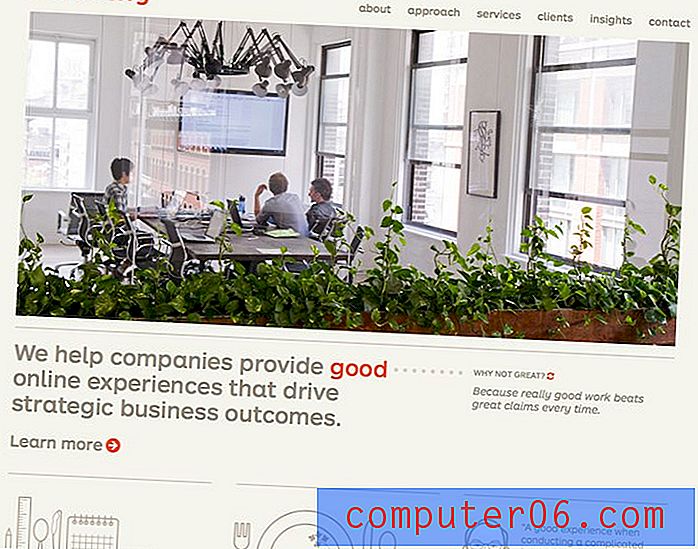iMazing преглед
4, 5 от 5
Много страхотни функции за прехвърляне и архивиране на iOS данни цена
4 от 5
Единичен лиценз, започващ от $ 35, 99 за компютър или Mac лекота на използване
5 от 5
Изключително лесен за използване с елегантен интерфейс поддържа
5 от 5
Бърз отговор по имейл, изчерпателни ръководства
Бързо обобщение
Когато чух за iMazing за първи път, не можах да не свържа името на приложението с думата “Amazing”. След като тествах приложението за няколко дни с моя iPhone 8 Plus и iPad Air на моя MacBook Pro, открих, че това е наистина невероятен софтуер за управление на iPhone. Просто казано, iMazing е приложение като iTunes, но много по-мощно и удобно за използване.
iMazing ви позволява бързо да прехвърляте данни между вашите устройства с iOS, да премествате файлове между вашия iPhone / iPad и компютъра си, да правите по-интелигентни архиви, само да възстановявате резервните елементи, които искате вместо цялото нещо, извличайте архивни файлове на iTunes, за да можете да преглеждате съдържанието и избирателно импортиране на файлове и много други. С едно изречение: С iMazing управлението на вашите данни от iOS устройство е леко.
Ако сте запален потребител на iPhone / iPad, горещо ви препоръчвам да получите iMazing, защото това ще спаси времето и ще спаси живота, ако настроите автоматично архивиране с приложението. Всичко се свежда до удобство при работа с файлове, запазени на вашия iPhone, iPad и личен компютър. Ако обаче сте човек, който е свикнал с iTunes и няма нищо против да отдели малко допълнително време за сортиране на файлове на вашето устройство, iMazing няма да добави голяма стойност за живота ви. Бих казал, че просто се придържайте към iTunes и не забравяйте да правите редовни архиви.
Вземете iMazing (20% отстъпка)
Какво харесвам
- Гъвкави опции за архивиране и възстановяване на данни
- Бързо прехвърляне на файлове между iOS устройства и компютри
- Може директно да експортира или отпечатва съобщения и история на обажданията
- Елегантен UI / UX, операции с плъзгане и пускане
- Не можах да архивирам данни от книги на моя iPhone 8 Plus и iPad Air
- Снимките са само за четене и не могат да бъдат променяни
iMazing
Обща оценка: 4.6 от 5 Windows / macOS, $ 35.99 + Купете сега (20% OFF)Бърза навигация
// Защо да ми се доверяваш
// Историята на iMazing и неговия производител
// Какво е iMazing?
// Безопасен ли е iMazing?
// iMazing Free срещу платено
// Как да използвате iMazing?
// Преглед на iMazing: какво има за вас
// Причини зад моя преглед и оценки
// iMazing Алтернативи
// Заключение
Защо да ми се доверяваш
Здравей, казвам се Кристин. Аз съм ентусиаст на ски през деня (когато е зима) и технологичен геец през нощта. Обичам да изследвам и тествам всички видове мобилни приложения и софтуер, които могат да направят живота ми по-продуктивен. Използвах да пиша отзиви за UX и използваемост за приятел, който е отговорен за дизайнерската част на eCommerce продукт.
Получих първия си продукт на Apple през 2010 г .; беше iPod Touch. Оттогава се закачам за красотата на продуктите на Apple. Сега използвам iPhone 8 Plus и iPad Air (и двете работещи на iOS 11), и 13 ″ в началото на 2015 г. MacBook Pro (с High Sierra 10.13.2).
От 2013 г. съм запален iCloud и iTunes потребител и архивирането на iOS устройства е задължителна задача в моя списък със задачи всеки месец. Това е всичко заради ужасен урок, научен по трудния начин - загубих телефона си два пъти в рамките на две години! Както знаете, iCloud предлага само 5GB хранилище безплатно и не обърнах много внимание на закупуването на повече място и архивирането на данните ми в облака. Все още помня усещането, когато загубих своя iPhone. Самото устройство не ме разстрои толкова много, но снимките, бележките, съобщенията и друга информация, която загубих, беше болезнена.
Тествайки iMazing, опитах всичко възможно да проуча всяка функция на приложението и да видя какво може да предложи. За да преценя качеството на обслужването на клиентите на iMazing, се обърнах към техния екип за поддръжка по имейл, задавайки въпрос, свързан с лиценза на iMazing. Можете да прочетете повече подробности в раздела „Причини зад моите оценки“ по-долу.
Отказ от отговорност: DigiDNA, производителят на iMazing, не е оказал влияние или редакторски принос в съдържанието на тази статия. Успях да получите достъп до всички функции на iMazing благодарение на Setapp, услуга за абонамент за Mac, която включва и приложението iMazing като част от 7-дневна безплатна пробна версия.
Историята на iMazing и неговия производител
Първоначално iMazing се нарича DiskAid и е разработен от DigiDNA, независим разработчик на софтуер, създаден през 2008 г. под името DigiDNA Sàrl в Женева, Швейцария.
Ето екранна снимка, която направих, докато търсех DigiDNA в SOGC (Швейцарски официален вестник на търговията). Въз основа на предварителните изследвания DigiDNA определено е легална корпорация.

Заслужава да се отбележи, че през 2014 г. екипът на DigiDNA ребрандира своя водещ продукт DiskAid в iMazing. Отново не мога да не мисля за „невероятно“. ???? През септември 2016 г. те пуснаха iMazing 2 със списък от нови функции, включително съвместимост с iOS 10. Последната версия е 2.11.1, която добави съвместимост на macOS Catalina и iOS 13.
Какво е iMazing?
iMazing е приложение за управление на устройства с iOS, което помага на потребителите на iOS (като вас и мен, които имат iPhone, iPad или iPod Touch) да прехвърлят, архивират и управляват файлове между вашето мобилно устройство и вашия личен компютър, без да използват iTunes или iCloud.
Мислете за приложението iMazing като iTunes без функция за закупуване на медия . Освен това е много по-мощен и удобен от iTunes. Например с iMazing можете да експортирате и отпечатвате iMessages; директно прехвърляне на данни от старо iOS устройство на ново; извличайте конкретни данни като снимки, видеоклипове, бележки, съобщения, история на обажданията и др. от архивни файлове на iTunes; и още много повече. Това са функции, за които iTunes може само да мечтае.
Безопасен ли е iMazing?
На оперативно ниво приложението е много безопасно за използване. Когато изтривате или изтривате съдържание, винаги има любезно известие, за да сте сигурни, че разбирате какво правите и да предложи потвърждение втора стъпка. Препоръчвам ви да архивирате iOS устройството си с iTunes за всеки случай.
IMazing вирус ли е?
Не, не е. Инсталирах и пуснах приложението на моя MacBook Pro. Сканиране с помощта на BitMedic Antivirus намери iMazing без никакъв вирус или рекламен софтуер. По време на инсталацията не получих никакво предупреждение за риск от Apple за приложението.
iMazing Free срещу платено
Безплатен iMazing ли е?
Отговорът е не. Според мен не би трябвало да се има предвид огромните усилия, необходими за екипа на DigiDNA да създаде приложението и да го поддържа.
Приложението обаче е безплатно за изтегляне и стартиране на вашия Mac или компютър - както сме свикнали да го наричаме „безплатна пробна версия“. С iMazing безплатната пробна версия предлага неограничени и автоматични архиви, но ще трябва да надстроите до пълната версия, за да възстановите файловете от архивите. Пробният процес също ограничава прехвърлянето на данни между вашето устройство и компютъра. След като надхвърлите лимита, ще трябва да закупите лиценз за отключване на пълната версия.
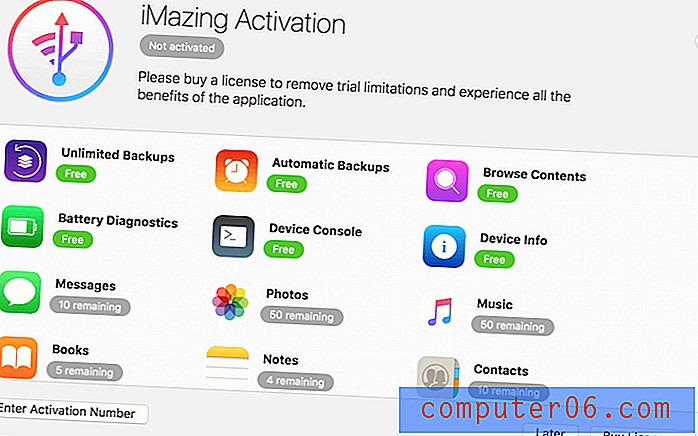
Прозорецът за активиране на iMazing. Тук можете да получите по-добър усет за разликата между безплатната и платената версия
Сега можете да получите приложението iMazing за 20% OFF, вижте раздела за купоните по-долу. След като получите валиден лиценз и активирате пълната версия на iMazing, ще имате неограничен достъп до всички негови функции. Освен това можете да се свържете с тяхната поддръжка за клиенти 7 × 24.
iMazing също предлага отстъпки за надграждане и 30% отстъпки за образование за студенти и преподаватели . Ако искате да използвате приложението за бизнес с размер на предприятието, са налични по-големи лицензи за до 300 компютъра. Можете също да се свържете с тях, ако няма план, който да ви пасне идеално.
НОВО ОБНОВЛЕНИЕ: Екипът на DigiDNA предлага на читателите на SoftwareHow ексклузивна отстъпка от 20% за приложението iMazing. Просто щракнете върху тази връзка и ще бъдете насочени към iMazing Store, където цените на всички лицензи ще бъдат автоматично намалени с 20% и можете да спестите до $ 14 USD.
Как да използвате iMazing?
Първо, трябва да изтеглите iMazing от официалния уебсайт и да инсталирате приложението на вашия компютър или Mac. След това свържете устройството си Apple с компютъра чрез USB или Wi-Fi.
Забележка: Ако използвате iMazing за първи път, трябва да използвате USB връзка и да сдвоите компютъра с устройството. След като „се доверите“ на компютъра, той ще позволи на компютъра да чете данните на вашето устройство.
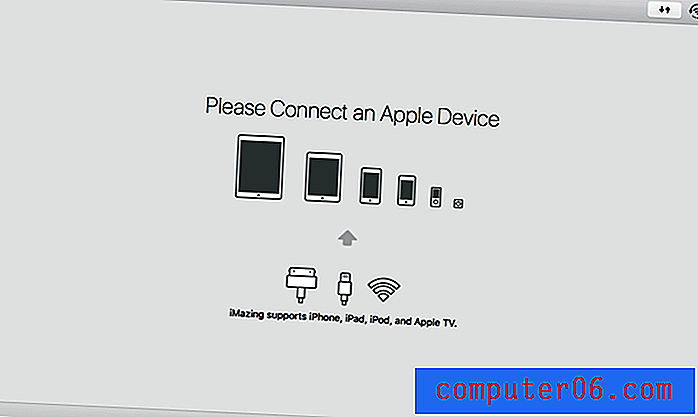
Преглед на iMazing: какво има за вас
Тъй като приложението е главно за архивиране, прехвърляне на данни, експортиране и импортиране, възстановяване на архивиране, ще изброя тези функции, като ги поставя в следващите четири раздела. Във всеки подраздел ще проуча какво предлага приложението и как може да ви помогне да управлявате по-добре устройството си iOS.
Моля, обърнете внимание: iMazing поддържа както PC, така и Mac, като по този начин можете да го стартирате под Windows и macOS. Тествах версията на Mac на моя MacBook Pro и изводите по-долу се основават на тази версия. Не съм опитвал PC версията, но си представям, че основните функции са доста сходни, въпреки че ще съществуват малки UX / UI разлики.
1. Архивиране на вашето iOS устройство The Smart & Quick Way
С iMazing можете да архивирате повечето типове файлове, включително снимки, контакти, съобщения, история на обажданията, гласова поща, бележки, гласови бележки, акаунти, календари, данни за приложения, здравни данни, данни на Apple Watch, ключодържател, маркери на Safari, дори настройки на предпочитанията. IMazing Backup обаче не поддържа iTunes Media Library (музика, филми, подкасти, iBook, iTunes U и мелодии).
Едно нещо, което ме изненадва, е, че iMazing твърди, че приложението може да архивира Книги. Тази функция не работи в моя случай. Тествах го на моя iPhone и iPad и двете показаха една и съща грешка.
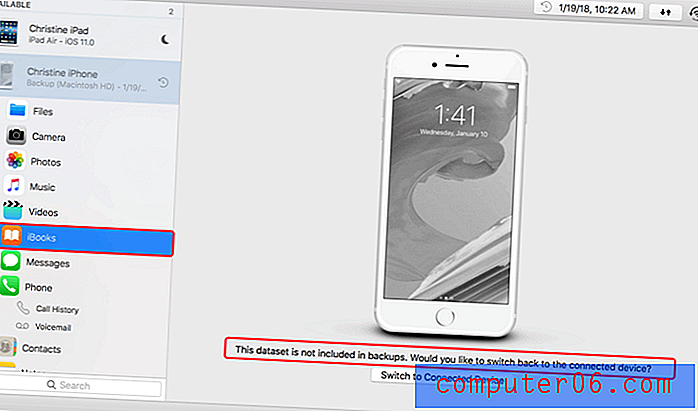
Ето предупреждение, според което Книгите не са включени в архивирането
Опции за архивиране: След като се свържете и „се доверите на iOS устройството си“, ще видите екран като този. Дава ви избор да архивирате устройството си сега или по-късно.
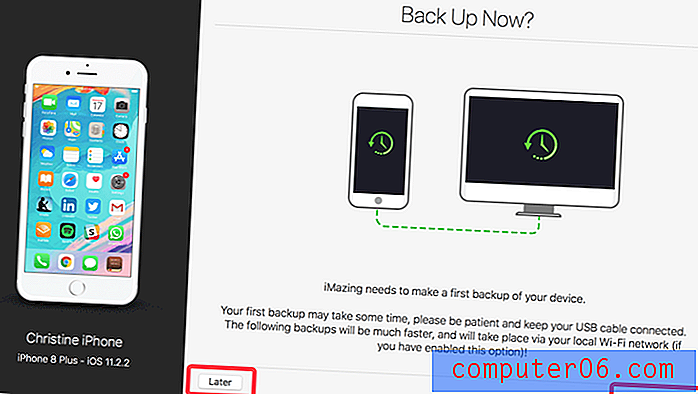
Кликнах „по-късно“, което ме доведе до основния интерфейс на iMazing. Тук можете да разгледате неговите характеристики и да изберете тази, от която се нуждаете. Кликнах върху „Back Up“. Това ми даде няколко възможности, които бих могъл да избера, преди да продължа.
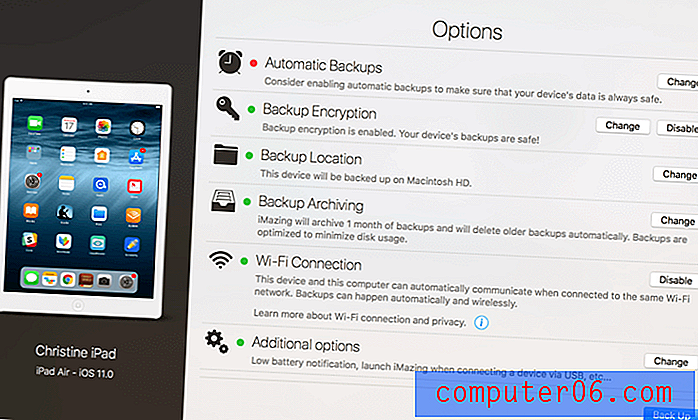
„Автоматично архивиране“ например ви позволява да зададете колко често искате приложението да архивира. Можете също да зададете минималното ниво на батерията, необходимо за това. Резервният график може да бъде зададен на дневна, седмична или месечна база. За мен Автоматичното създаване на резервно копие е убийствена функция и приключих с настройването му за всеки месец, от 19:00 до 21:00, когато батерията е над 50%.
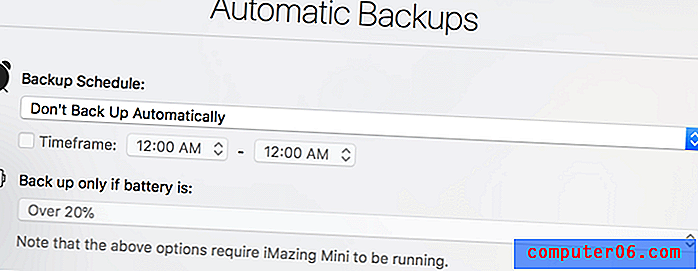
Заслужава да се отбележи обаче, че функцията за автоматично архивиране изисква iMazing Mini да работи. iMazing Mini е приложение на лентата с менюта, което архивира вашето iOS устройство автоматично, безжично и частно. Когато отворите приложението iMazing, iMazing Mini автоматично ще се покаже в лентата с менюта на вашия Mac. Дори да затворите приложението, iMazing Mini ще продължи да работи във фонов режим, освен ако не решите да го затворите.
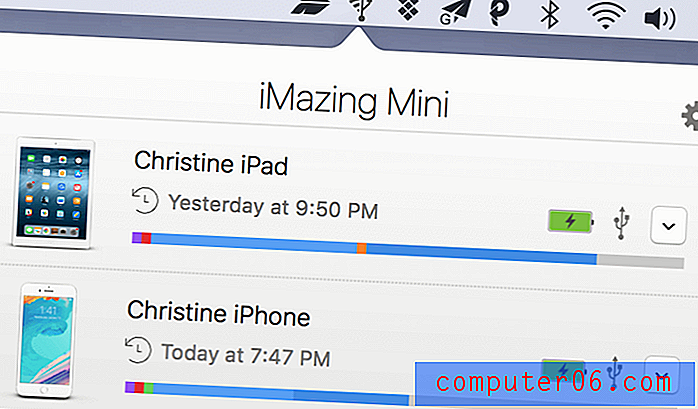
Ето как изглежда iMazing Mini на моя Mac.
От iMazing Mini можете да видите свързани устройства, как са свързани (например чрез USB или Wi-Fi). Ако са свързани чрез Wi-Fi, иконата на вашето устройство с iOS ще се показва само при условие, че устройството и компютърът са в една и съща мрежа.
На разположение са няколко други опции за архивиране. За времето и вашия опит за четене, няма да ги покривам едно по едно. Вместо това ще изброя накратко какво могат да направят за вас:
Резервно шифроване : Функция за защита на Apple, която защитава вашите данни. Можете да разгледате тази статия, за да научите повече. Можете да активирате Шифроване на резервно копие за първи път, когато архивирате устройството си чрез iTunes. Това не е опцията по подразбиране в iMazing; ще трябва да го включите. След това всички бъдещи резервни копия на устройства ще бъдат кодирани, независимо от софтуера, който използвате - включително iTunes. Тъй като това беше първото ми резервно копие на iPhone, активирах тази функция и я настроих. Целият процес беше доста гладък.
Местоположение на резервното копие : Тази опция ви позволява да изберете къде искате да запазите своите резервни копия. Можете да изберете вътрешното компютърно устройство по подразбиране или външно устройство. Избрах последното. Когато свързах моето устройство Seagate към Mac, той се появи така в iMazing:
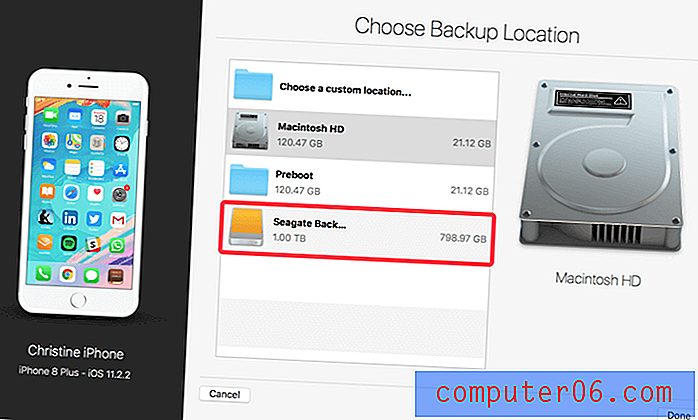
Архивиране на архивиране : Всички знаем, че iTunes поддържа само едно архивиране на устройство, което означава, че последният ви резервен файл ще бъде презаписан всеки път, когато архивирате вашия iPhone или iPad. Недостатъкът на този механизъм е очевиден: потенциална загуба на данни. iMazing 2 прави различно, като архивира автоматично архивирането ви, интелигентно решение, което може да предотврати загуба на данни.
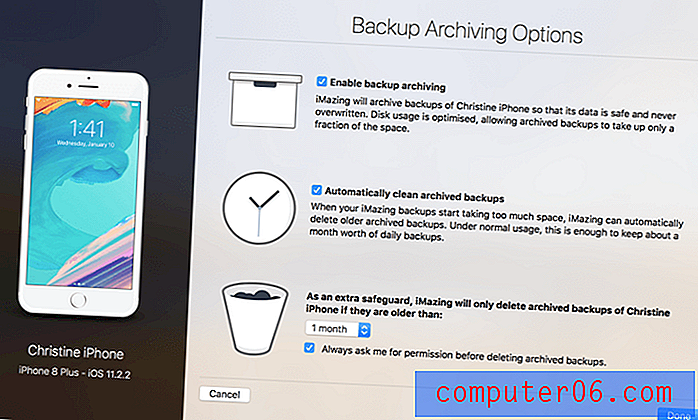
Wi-Fi връзка : Тази функция е включена по подразбиране. Когато вашите устройства и компютър са свързани в една и съща WiFi мрежа, архивирането се активира автоматично, което позволява на вашия компютър да разглежда или прехвърля данни на вашия iPhone или iPad. Препоръчвам ви да останете с настройката по подразбиране, ако не искате да въвеждате кабел всеки път.
Когато всичко това е настроено правилно, вашето устройство ще бъде архивирано, след като натиснете бутона „Back Up“. За мен бяха необходими само четири минути, за да завърши процеса - доста невероятно, нали? Има обаче едно нещо, което не харесвам по-специално по време на процеса. След като щракнах върху „Back Up“, не можах да се върна към основния интерфейс, освен ако не отмених процеса на архивиране. Лично аз не съм свикнал с това; може би ще се оправиш с него.
2. Възстановете желаните файлове от архивирането Гъвкавият начин
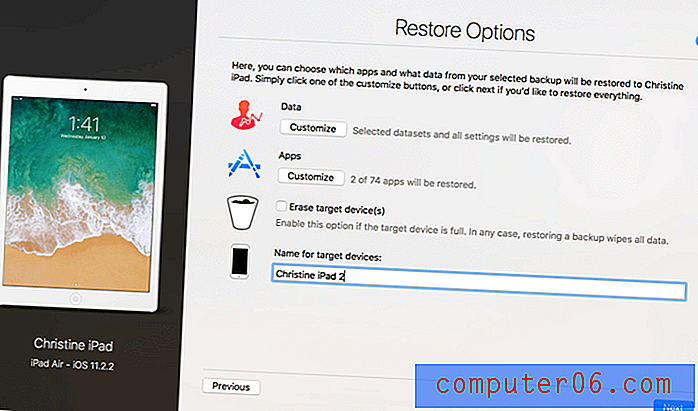
iCloud и iTunes ви позволяват да се възстановите от последното архивиране. Но нека си признаем, колко пъти се нуждаете от всички данни на вашето устройство? Ето защо ние наричаме архивиране на iCloud или iTunes „Blind Restore“ - не можете да персонализирате възстановяването, например да изберете какъв тип данни и кои приложения ще бъдат възстановени.
Именно там iMazing наистина блести, според мен. iMazing ви предлага персонализирани опции за възстановяване на данни. Можете да изберете да възстановите целия архив и да извлечете всички файлове обратно на вашето iOS устройство или избирателно избирате наборите данни или приложения, които искате да възстановите. Най-добрата част? Можете също така да възстановите резервно копие на няколко устройства с iOS в един замах.
Според iMazing тук са видовете данни, които могат да бъдат прехвърляни: снимки, контакти, съобщения, история на обажданията, гласова поща, бележки, акаунти, ключодържател, календари, гласови бележки, данни за приложения, маркери на Safari и други. Моля, обърнете внимание, че възстановяването на резервните копия ще изтрие всички текущи данни на целевото ви устройство iOS.
Бърза забележка: iMazing ви позволява също да преглеждате и извличате конкретни типове данни от вашите iPhone или iPad архиви, запазени на вашия компютър или Mac, дори ако архивните файлове на iTunes са криптирани (трябва да знаете паролата). В този смисъл iMazing може да бъде спасител (известен също като iPhone за възстановяване на данни), ако устройството ви е повредено или загубено.
3. Прехвърлете данни от едно устройство на друго по удобния начин
Това е абсолютно повишаване на производителността за онези от вас, които току-що получихте нов iPhone X или 8. Искате да прехвърлите всички данни, записани на старото ви устройство, на новия телефон - какво правите? iMazing е отговорът. Тя ви позволява бързо да копирате съдържанието от старото си устройство с iOS на ново. Просто избирате кои типове данни и приложения да пазите, а приложението iMazing ще се погрижи за останалото.
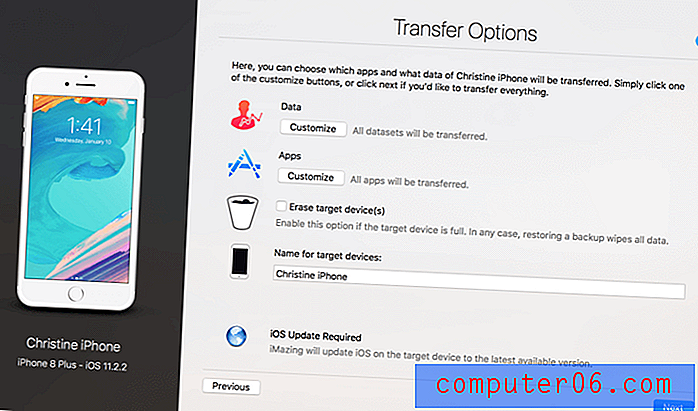
Добър съвет: Препоръчва се да архивирате старото си устройство за всеки случай, тъй като процесът ще заличи всички данни на старото ви устройство и след това ще прехвърли посочените от вас данни.
Какви данни могат да се прехвърлят? Почти същото е с базата данни за функции за архивиране и възстановяване. iMazing предлага гъвкави персонализации, така че можете да изберете да прехвърляте файлове, които си струва да прехвърлите. Това спестява време и ви помага да получите повече безплатно хранилище на новото си устройство.
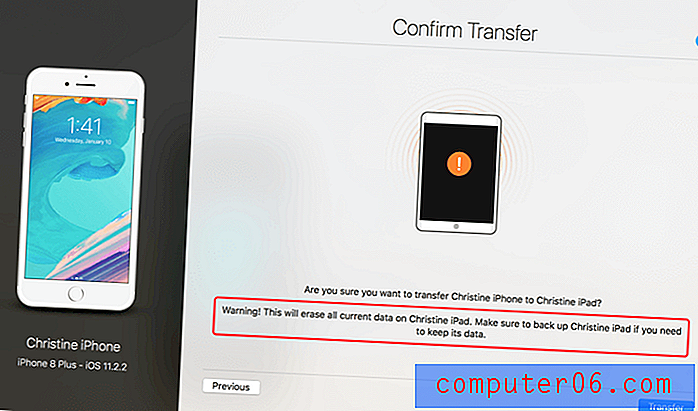
Забележка: Процесът на прехвърляне изисква най-новата iOS система, инсталирана на двете устройства. След като всичко е настроено, ще преминете към етапа „Потвърждаване на трансфера“ (вижте по-горе). Прочетете внимателно това предупреждение, тъй като за пореден път прехвърлянето ще изтрие всички текущи данни на целевото ви устройство. Уверете се, че сте го архивирали за всеки случай.
4. Преместете файлове между iOS устройство и компютър по лесния начин
Знаете как да синхронизирате файлове (особено новосъздадени медийни елементи) от вашия iPhone или iPad към компютър или обратно, нали? Чрез iTunes или iCloud!
Но как харесвате процеса? Вероятно не много! Има обстоятелства, при които може да искате да импортирате само няколко нови снимки от вашия компютър или вашия iPhone или обратното - но това ще ви отнеме 15 минути. Каква загуба на време!
Ето защо тази функция много ми харесва. Можете свободно да прехвърляте почти всякакъв тип данни между iPhone / iPad / iTouch и личния си компютър. Най-добрата част? Изобщо не е нужно да използвате iTunes.
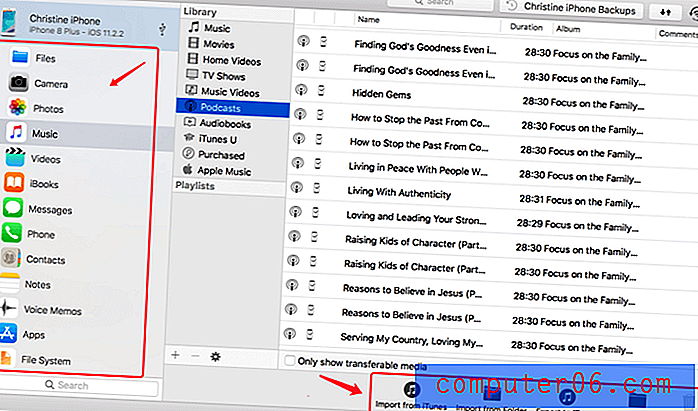
Трябва обаче да призная, че iMazing не е перфектен в тази област (ще обясня по-долу), но определено спестява време, когато става въпрос за импортиране или експортиране на файлове между вашето мобилно устройство и компютър. По-долу са моите подробни констатации:
- Снимки : Може да се експортира, но не се импортира. Ще видите това предупреждение „Не може да се запише“.
- Музика и видео : Може да се експортира или импортира от / към iTunes (или папка по ваш избор). Най-добрата част е, че можете да премествате песните от iPad или iPhone на вашия PC / Mac. Това дори не е възможно с iTunes, но е лесно с iMazing.
- Съобщения : Може да се експортира само. iTunes също не може да направи това. Ако искате например да отпечатате iMessages за съдебно дело, тази функция е много удобна.
- История на обажданията и гласова поща : И двете могат да бъдат експортирани. Забележка: историята на обажданията може да се експортира във формат CSV.
- Контакти и книги : Може да се експортира и импортира.
- Забележки : Може да се експортира и печата само. Предлагат се PDF и текстови формати.
- Гласови бележки : Може да се експортира само.
- Приложения : Могат да бъдат архивирани, деинсталирани или добавени. Забележка: ако искате да добавите нови приложения в iMazing, можете да добавите само онези приложения, които сте инсталирали преди, с текущия си Apple ID. Моля, обърнете внимание, че всички приложения могат да бъдат архивирани и възстановени чрез iMazing и iMazing ще ви предупреди, когато резервното копие на приложението не трябва да се използва за важни данни.
Причини зад моя преглед и оценки
Ефективност: 4, 5 / 5
iMazing предоставя по-голямата част от това, което твърди, че предлага, или трябва да кажа 99% от функциите. Това е мощно решение за управление на устройства с iOS, което поставя iTunes в срам. Не ме разбирайте погрешно, но iTunes е много полезен за мнозина и все още го използвам от време на време. Но възможността за свободно прехвърляне на файлове между устройства и компютри прави iMazing наистина невероятно. iMazing предлага редица функции, които приличат на това, което предлага iTunes / iCloud, но всъщност са много по-мощни и удобни за използване от iTunes / iCloud - и включват няколко функции за убиец, които не правят други приложения. Ще се радвам да дам на това приложение 5-звездна оценка. Като се има предвид обаче, че имах няколко незначителни неприятни опита с използването на приложението, например приложението случайно се срива веднъж по време на процеса на архивиране, го съборих половин звезда. Като цяло iMazing е солиден в това, което може да предложи.
Цена: 4/5
Не съм критичен към shareware или freemium приложения. Принципът ми е стига дадено приложение предлага стойност на потребителите, нямам проблем да го плащам, както всеки друг продукт, който купувам редовно. iMazing предлага тона стойност и удобство за нас потребителите на iOS устройства. Напълно разумно е екипът да получава заплащане и да се разраства, за да направи приложението си още по-добро. Започвайки от еднократна такса $ 39, 99 USD за единичен лиценз, това определено е кражба по отношение на стойността, която предлага. Въпреки това искам да отбележа, че въз основа на имейл, който получих от разработчика, научих, че екипът на DigiDNA не е готов да предложи безплатен доживотен ъпгрейд - което означава, че ако iMazing 3 не работи, настоящите потребители все още ще трябва да плащат такса да подобриш. Лично аз съм добре с това, но мисля, че бихме се радвали, ако екипът им изясни това на страницата си за покупки за цените, особено за скритите разходи в бъдеще.
Лесно използване: 5/5
Подобно на CleanMyMac, приложението iMazing е и изключително интуитивно приложение с елегантен интерфейс и добре написани инструкции. Най-хубавото е, че приложението има толкова много функции, че е трудно да ги съберем организирано - но екипът на DigiDNA се справи така чудесно. От гледна точка на средния потребител на iOS и Mac, нямам проблем с навигацията в приложението и разбирането какво означава всяка функция. Честно казано ми е трудно да намеря приложение за Mac, което би могло да победи iMazing в UX / UI.
Поддръжка: 5/5
Приложението iMazing вече е много интуитивно за използване. Ако имате някакви технически въпроси по отношение на приложението, екипът на iMazing създаде много страхотни уроци и статии за отстраняване на проблеми на официалния им сайт. Прочетох доста и намерих информацията изчерпателна. Освен това те поддържат 11 езика както в приложението, така и в уебсайта. Можете също да се свържете с техния екип за поддръжка. Посегнах към тях по имейл и получих бърз отговор (по-малко от 24 часа), което е доста впечатляващо, като се има предвид, че сме в различна часова зона (8-часова разлика във времето). Доволен съм от съдържанието на отговора им, така че не виждам причина да не им дам 5-звездна оценка. Невероятна работа, iMazing!
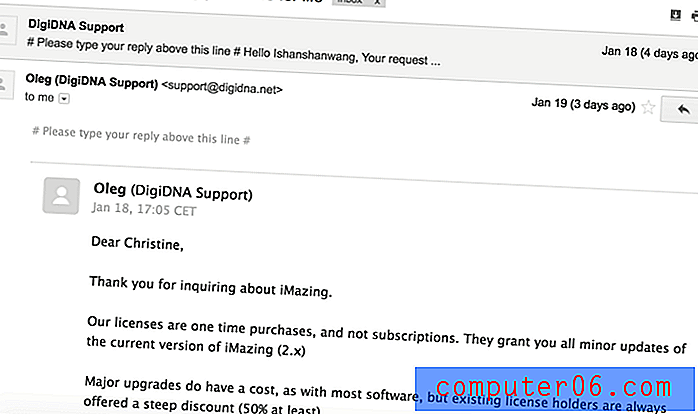
Между другото, производителят на приложението iMazing е DigiDNA, така че техният екип за поддръжка е показан като „Поддръжка на DigiDNA“
iMazing Алтернативи
AnyTrans (Mac / Windows)
Както показва името, AnyTrans е софтуер за управление на файлове, който поддържа не само iOS устройства, но и телефони / таблети с Android. Софтуерът е по-фокусиран върху прехвърляне и експортиране / импортиране на файлове, но също така ви позволява да копирате файлове от и от другите си устройства. Можете да преглеждате и управлявате архивните файлове на устройството си; той дори се интегрира с iCloud за лесно управление. Прочетете нашето ревю на AnyTrans тук.
WALTR 2 (само за Mac)
Произведено от Softorino, WALTR 2 е приложение за Mac, което може да ви помогне да прехвърляте всички видове медийни файлове от вашия компютър или Mac на устройството си iOS, без да използвате iTunes или други приложения на трети страни. Най-добрата част е, че дори и медийните файлове да не са съвместими с вашия iPhone или iPad, WALTR автоматично ще ги преобразува в използваеми формати, така че можете да ги гледате или възпроизвеждате без излишни. Той поддържа музика, видеоклипове, мелодии, PDF файлове, ePubs и още няколко.
Syncios Manager Ultimate (Mac / Windows)
Syncios е друг инструмент за управление на iOS / Android. Той се предлага в безплатна или крайна версия. Безплатната версия е добра при прехвърлянето на няколко вида файлове между мобилно устройство и компютър. Може да е полезно, ако просто искате да прехвърлите конкретни типове файлове. Крайната версия изисква да платите за активиране ($ 34.95 за доживотен лиценз) и включва допълнителни функции като архивиране и възстановяване. Syncios също така твърди, че поддържа прехвърлянето на данни от устройство на устройство.
iTunes (Mac / Windows)
Тук не е мозък да изброявате iTunes. Вероятно използвате този безплатен инструмент за управление на вашите iOS устройства. Това е като софтуерния център за цялото съдържание на вашите Apple устройства, той служи и като медиен плейър. Както казах, можете напълно да използвате iTunes за архивиране и възстановяване на данните на вашето устройство, ако е необходимо. Няма да ви убеждавам да се отклонявате от iTunes; Ти избираш.
заключение
Ако не сте фен на iTunes или iCloud, когато става въпрос за управление на вашите данни за iPhone и iPad, отидете с iMazing. Прекарах дни в тестване на приложението и взаимодействие с екипа на DigiDNA (който взема запитвания от клиенти). Като цяло съм много впечатлен от това, което приложението може да предложи.
Със солидни възможности за преместване на данни, елегантен потребителски интерфейс и множество изчерпателни ръководства за отстраняване на проблеми, достъпни на уебсайта им, е трудно да се намери по-добро приложение, което предлага толкова голяма стойност. На цена от едва $ 40 за лиценз за един компютър и $ 70 за лиценз за пет компютъра (малко по-малко, ако приложите купона iMazing), не можете да намерите по-добра сделка. Нямам проблем да поддържам iMazing на моя Mac. Това ще ми спести време и нерви в случай, че бедствие с данни удари моя iPhone и iPad. И мисля, че трябва да го запазите и на вашия Mac.
Вземете iMazing (20% отстъпка)
5/5 (1 преглед)